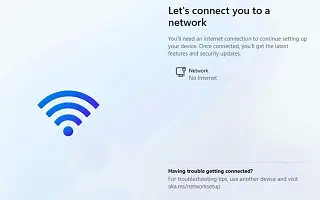本文是带有屏幕截图的设置指南,适用于那些寻找绕过互联网连接来安装 Windows 11 的方法。
Windows 11 需要 Internet 连接才能完成从版本 22H2 开始的家庭版和专业版的初始设置(全新体验 (OOBE)),但有一些方法可以规避该要求。
由于微软希望用户将他们的计算机连接到他们的微软帐户,该公司正在更改最初的 Windows 11 设置,使得几乎不可能在没有互联网连接的情况下继续配置新设备或安装新设备。
如果设置检测到您的设备没有网络连接,它现在会说“对不起。您的互联网连接已丢失。” 转到页面。单击“重试”按钮,系统将提示您连接到 Internet。
在以前的版本中,可以轻松绕过此要求并使用本地帐户继续脱机,但在 Windows 11 22H2 及更高版本中不再可能。但是,对于安装时没有 Internet 连接的用户或想要更传统的离线体验的用户,有一个解决方法,绕过要求并在没有 Internet 连接的情况下完成基本环境配置。
下面我们将分享如何绕过互联网连接来安装 Windows 11。继续滚动查看。
重要提示:此过程将删除您设备上的所有内容。我们建议您在继续之前对您的计算机进行完整备份。
在没有互联网连接的情况下安装 Windows 11
在本文中,您将了解在没有互联网连接的情况下继续设置 Windows 11 22H2 的解决方法。这些说明将引导您完成执行全新安装的步骤,但该解决方法也适用于以您可能需要完成初始体验的任何方式设置 Windows 11 时。
要在没有 Internet 连接的情况下安装 Windows 11(版本 22H2 或 21H2),请执行以下步骤:
- 使用Windows 11 USB 闪存驱动器启动您的 PC 。
- 按任意键继续。
- 单击下一步按钮。
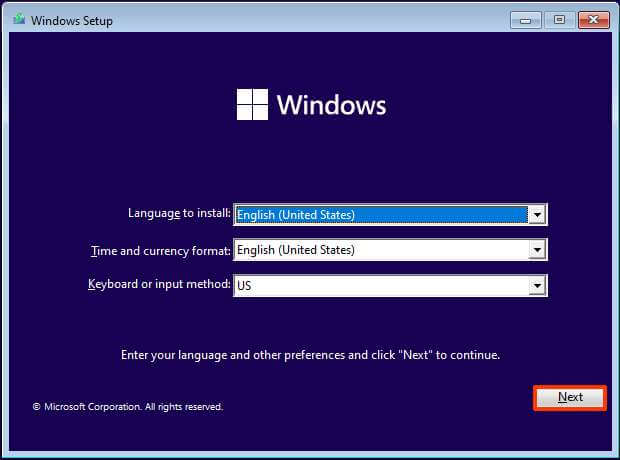
- 单击立即安装按钮。
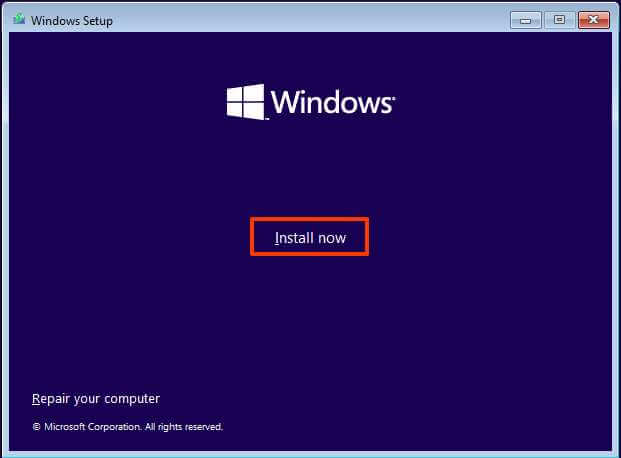
- 如果要重新安装,请单击我没有产品密钥选项。如果安装后已激活 Windows 11,则会自动重新激活。
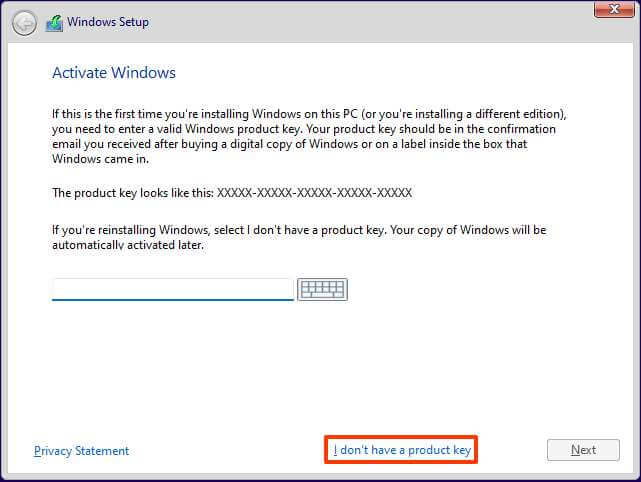
- 选择您使用许可证密钥激活的“Windows 11”版本(如果适用)。
- 选择我同意使用条款选项。
- 单击下一步按钮。
- 自定义:选择仅安装 Windows(高级)选项。
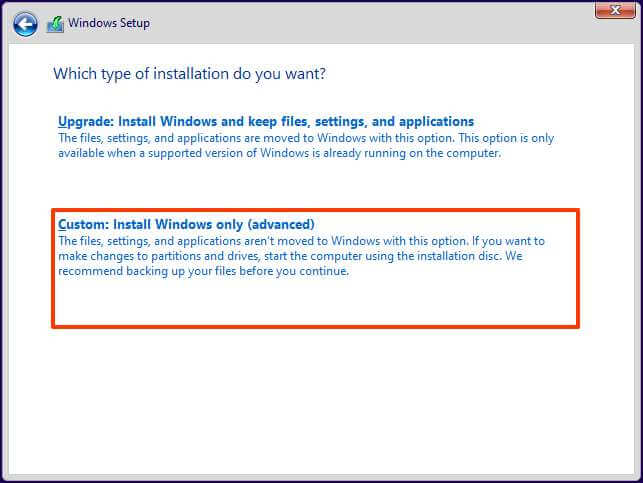
- 选择要安装 Windows 11 21H2 的硬盘驱动器上的每个分区,然后单击删除按钮。(通常“驱动器 0”是包含所有安装文件的驱动器。)
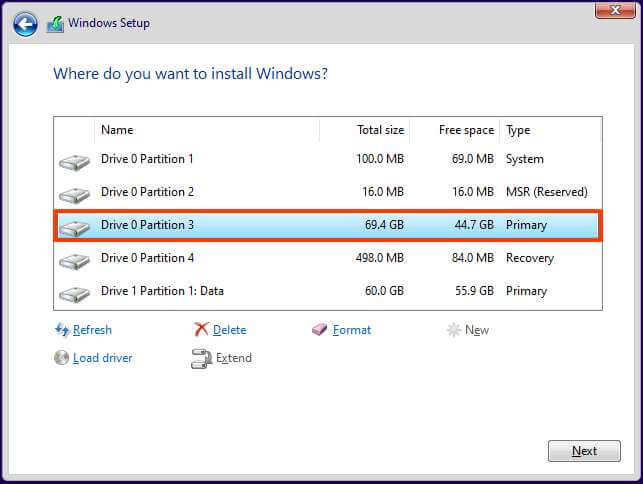
警告:删除分区也会删除驱动器上的所有数据。此外,无需删除辅助硬盘驱动器上的分区。 - 选择将安装 Windows 11 的硬盘驱动器(驱动器 0 未分配空间)。
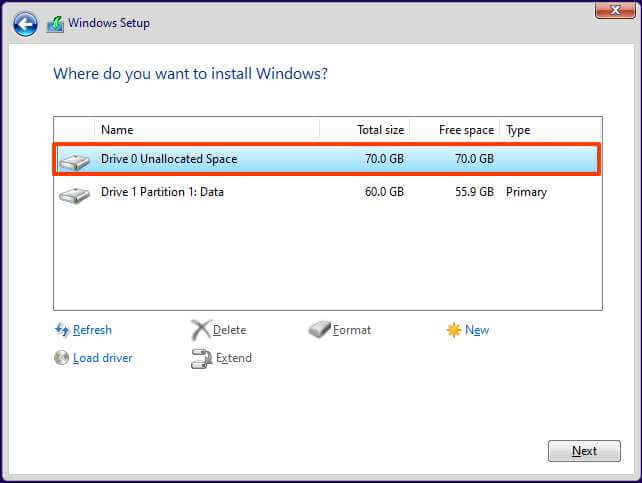
- 单击下一步按钮。
- 在OOBE (Out-of-the-box)的第一页,安装后选择区域设置。
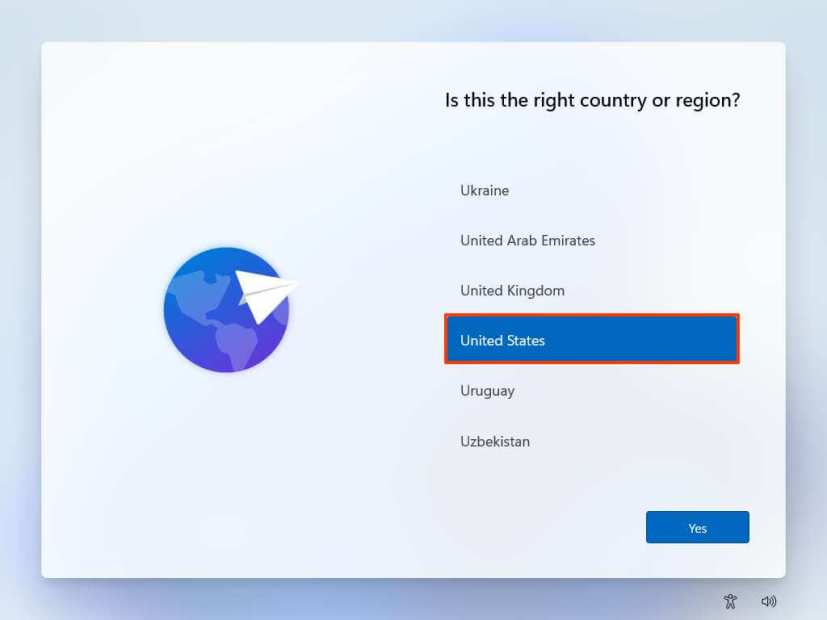
- 单击是按钮。
- 选择键盘布局设置。
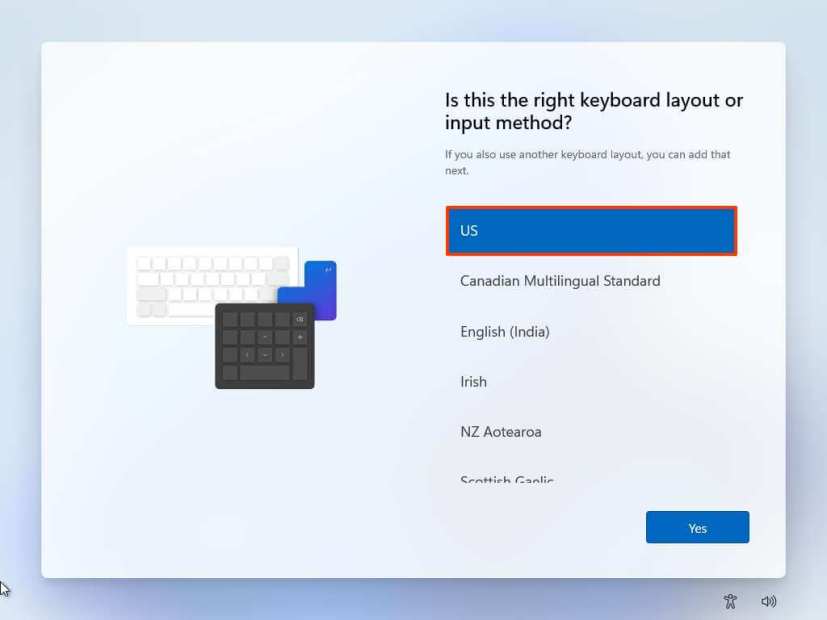
- 单击是按钮。
- 如果您不需要配置第二个布局,请单击“跳过”按钮。
- “您的互联网连接已丢失。” 或“我想连接到网络。” 使用页面上的Shift + F10键盘快捷键。
- 在命令提示符
OOBE\BYPASSNRO中,键入命令以覆盖 Windows 11 的网络要求,然后按Enter。
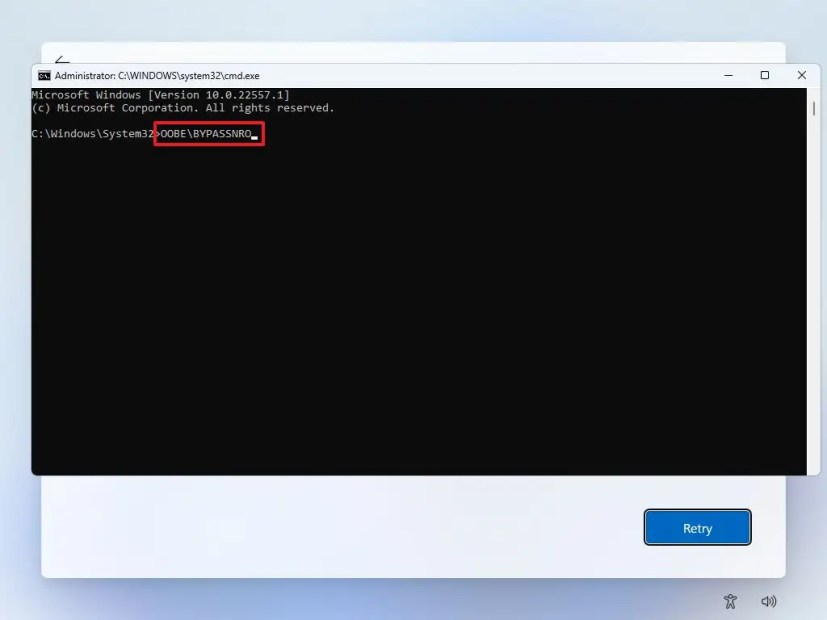
- 您的计算机将自动重新启动,Out-of-Output Experience (OOBE) 将重新启动。注意:您需要再次选择您的区域和键盘设置才能进入网络连接页面。
- 单击无 Internet选项。
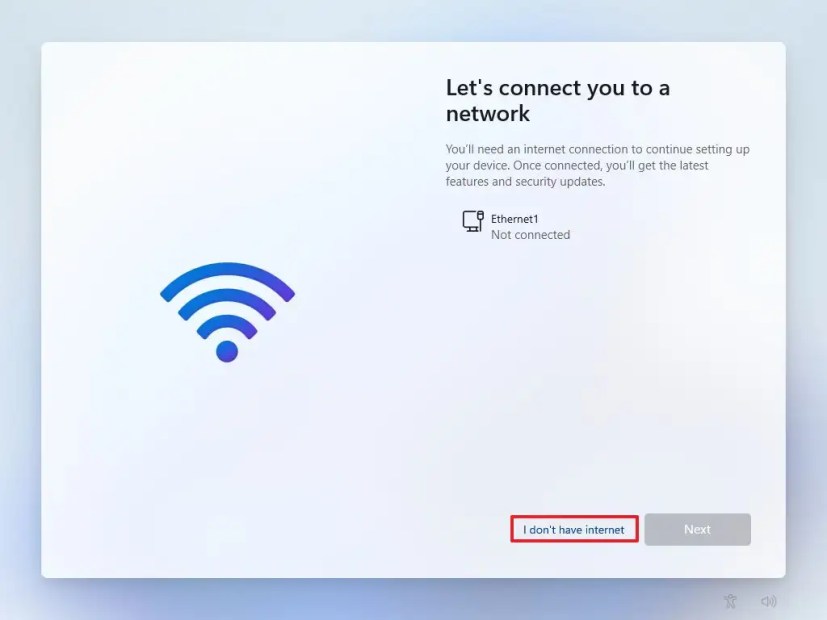
- 单击“使用受限设置继续”选项。
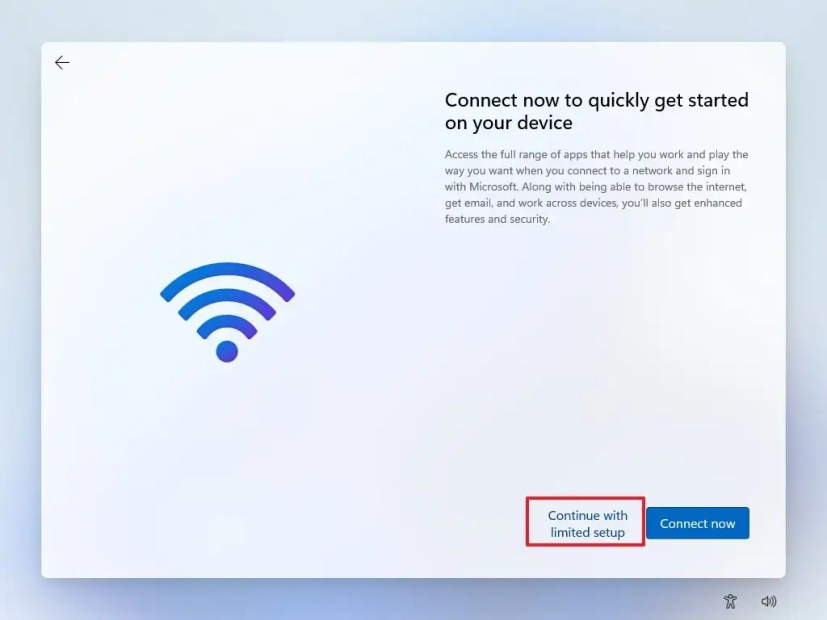
- 单击接受按钮(如果适用)。
- 检查 Windows 11 中默认本地帐户的名称。
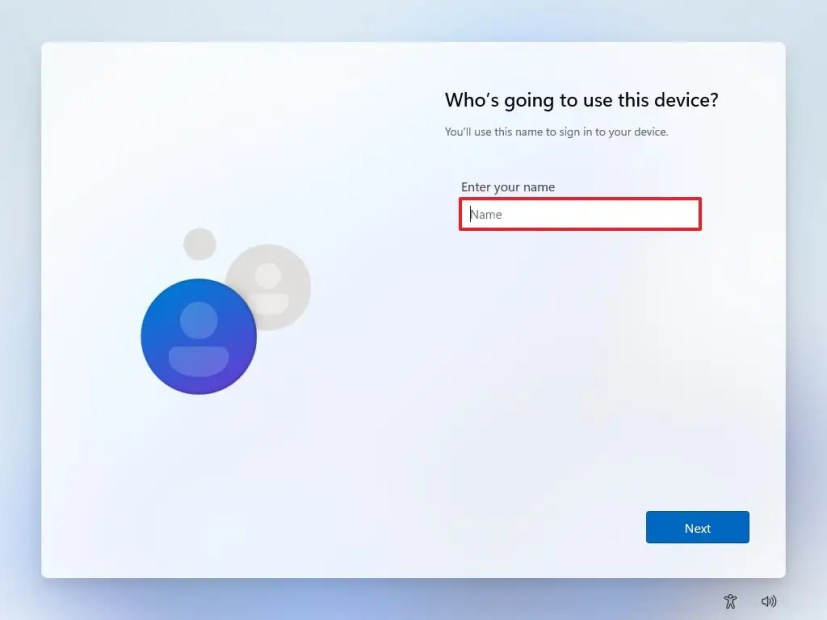
- 单击下一步按钮。
- 为您的帐户创建一个密码。
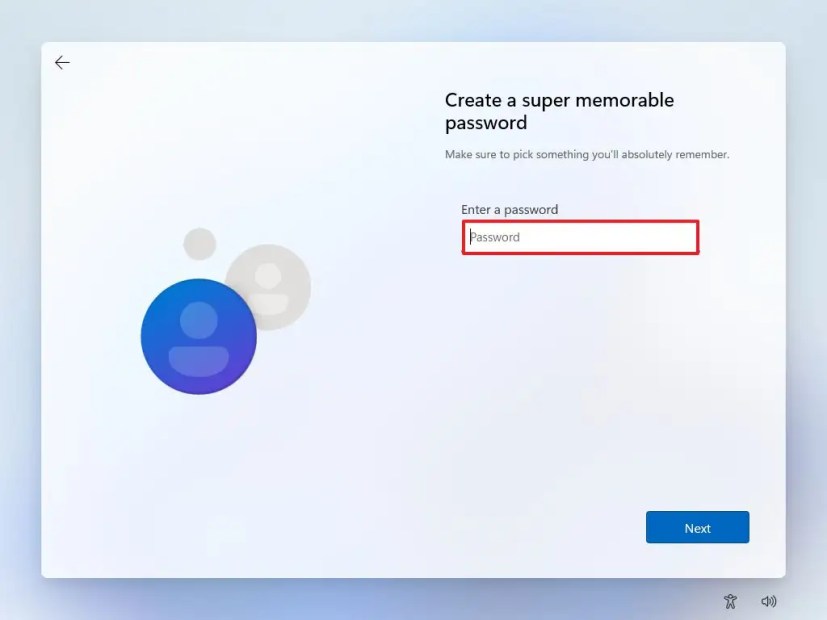
- 单击下一步按钮。
- 确认您的帐户密码。
- 单击下一步按钮。
- 选择并完成三个安全问题以恢复您的帐户。
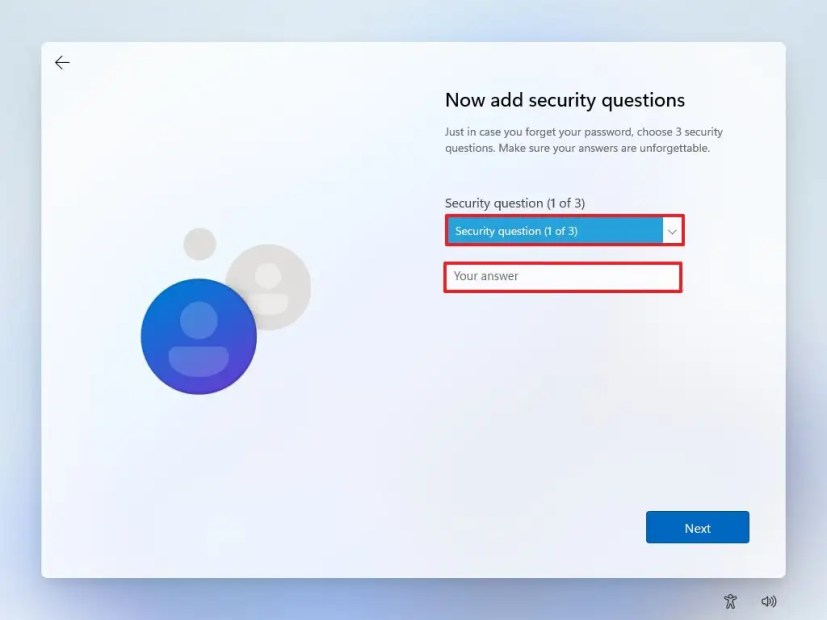
- 单击下一步按钮。
- 选择隐私设置。
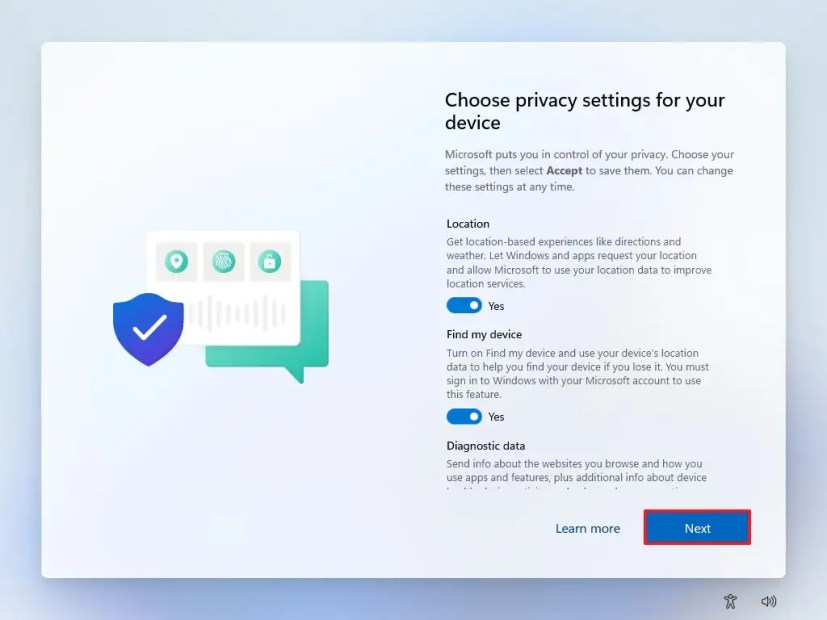
- 单击下一步按钮。
- 再次单击下一步按钮。
- 单击接受按钮。
完成这些步骤后,Windows 11(版本 22H2 或 21H2)将继续安装在您的计算机上。
上面,我们研究了如何绕过互联网连接来安装 Windows 11。我们希望这些信息能帮助您找到您需要的东西。